WP Media Folder: Tích hợp Divi được cải thiện với các mô-đun Divi mới
Trình soạn thảo Gutenberg mang lại cho bạn rất nhiều sự linh hoạt khi tạo blog WordPress, nhưng nó không phù hợp với tất cả mọi người. Nếu bạn đã từng khám phá các trình soạn thảo khác, có lẽ bạn đã từng dùng đến Divi. Bản cập nhật mới nhất của WP Media Foldermở rộng bộ công cụ Divi của bạn với 3 mô-đun Divi mới giúp bạn tạo blog WordPress theo cách riêng của mình.
Các mô-đun mới tập trung vào việc nhúng WP Media Folder website WordPress : thư viện ảnh, tệp tải xuống và tệp PDF. Ngoài ra, giờ đây bạn có thể tùy chỉnh thêm các tệp tải xuống với đường viền, biểu tượng, lề và khoảng cách.
Nói lời tạm biệt với thư viện phương tiện lộn xộn.
WP Media Folder cho phép bạn phân loại tệp, đồng bộ hóa thư mục với bộ nhớ đám mây, tạo phòng trưng bày tuyệt vời và thậm chí thay thế hình ảnh mà không làm hỏng liên kết.
Tối ưu hóa quy trình truyền thông của bạn ngay hôm nay
Nhúng thư viện ảnh vào trình soạn thảo Divi
Trình chỉnh sửa Divi, hay còn gọi là Divi Builder, là một theme xây dựng giao diện và trang web trực quan phổ biến dành cho WordPress. Khái niệm này tương tự như Gutenberg: thay vì các khối, bạn sử dụng các mô-đun để đặt và di chuyển các thành phần. Tuy nhiên, Divi linh hoạt hơn nhiều, cho phép bạn tạo toàn bộ themeWordPress ngay từ trình chỉnh sửa.
Mặt khác, WP Media Folder là một trình quản lý tập tin cho phép bạn sắp xếp các tập tin đa phương tiện, cho phép tải xuống, tạo và hiển thị thư viện ảnh. Vậy trình tạo Divi kết hợp với WP Media Folder như thế nào? Chính là nhờ các mô-đun mới của Divi!
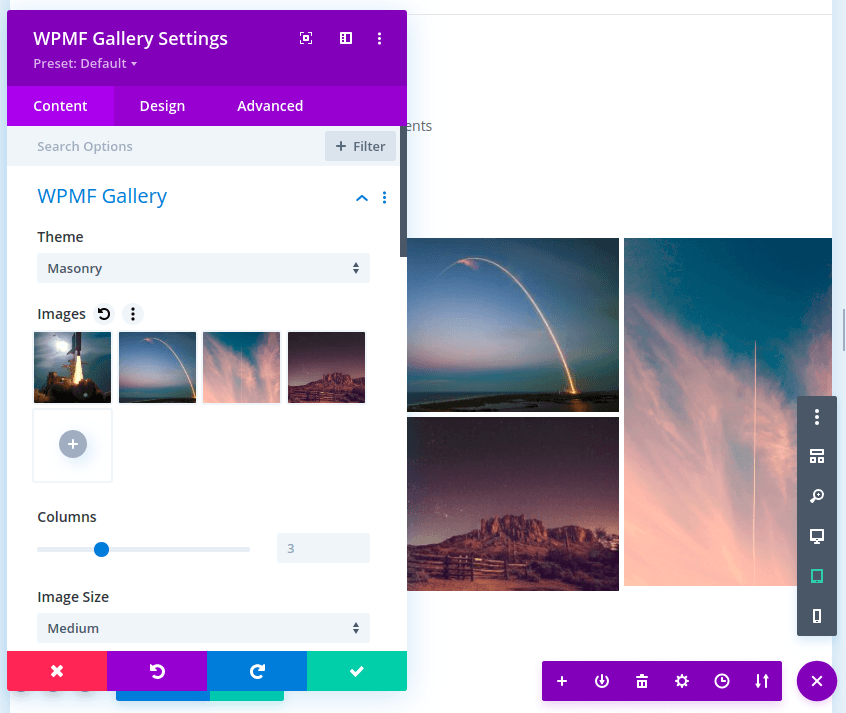
Để nhúng WP Media Folder vào Divi, bạn chỉ cần tạo một bài viết hoặc trang WordPress mới bằng trình tạo Divi. Khi thêm mô-đun, hãy tìm WPMF Gallery , đây là tính năng mới được thêm vào trong phiên bản WP Media Folder .
Bạn có thể chọn theme cũng như hình ảnh để chèn vào thư viện ảnh từ nội dung , hoặc cuộn xuống và tạo thư viện ảnh từ một thư mục. Giống như bất kỳ mô-đun nào của Divi Builder, bạn có thể sử dụng các tab thiết kế và nâng cao để tùy chỉnh thư viện ảnh thêm nữa.
Cách nhúng tệp PDF vào trình soạn thảo Divi
Các tệp PDF hơi khác so với các tệp đa phương tiện thông thường. Khi nhúng tệp PDF, trình duyệt sẽ thêm các điều khiển cho phép người dùng phóng to hoặc di chuyển giữa các trang. Do đó WP Media Folder xem các tệp PDF khác với các tệp đa phương tiện khác và có một mô-đun trình tạo Divi chuyên dụng.
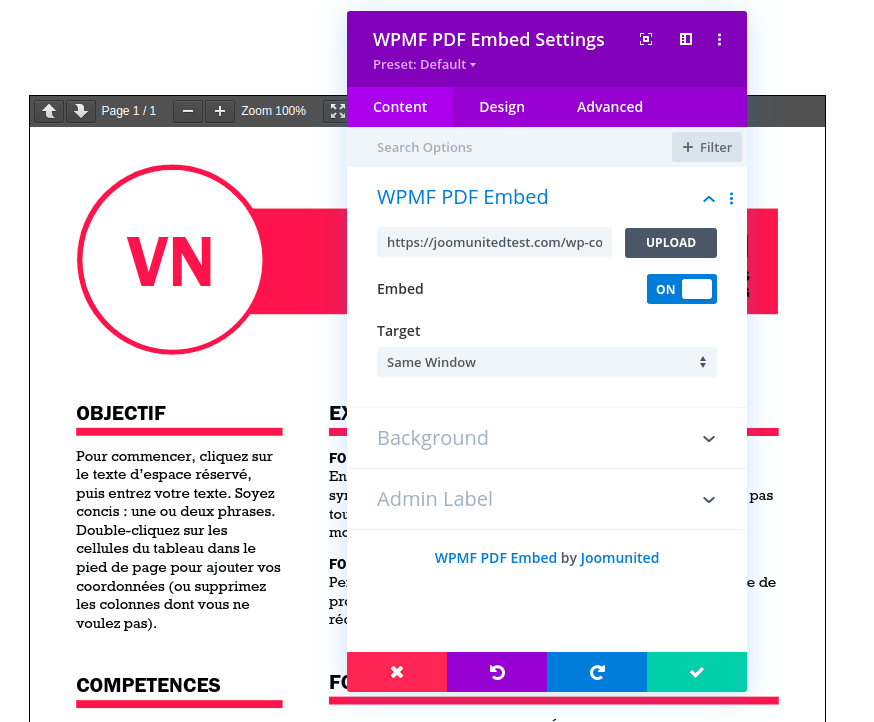
Để nhúng tệp PDF, hãy tìm WPMF PDF Embed trong trình tạo Divi. Một lần nữa, việc chọn PDF rất đơn giản. Tất cả những gì bạn cần làm là nhấp vào tải lên và tìm tệp PDF. Vì bạn đang sử dụng WP Media Folder để chọn tệp PDF, bạn cũng có thể tải lên một tệp PDF mới từ bên trong mô-đun.
Phía dưới, bạn có thể bật/tắt công tắc để chọn nhúng tệp PDF hoặc chỉ hiển thị liên kết tải xuống. Như thường lệ với các mô-đun chỉnh sửa của Divi, bạn có thể sử dụng thiết kế và nâng cao để thay đổi giao diện của mô-đun.
Nhúng các tập tin tải xuống vào trình tạo Divi
Việc nhúng các tệp tải xuống bằng trình tạo Divi cũng tương tự. Một lần nữa, bạn cần truy cập vào trình tạo Divi và tạo một mô-đun mới. Lần này, hãy tìm tải xuống phương tiện WPMF .
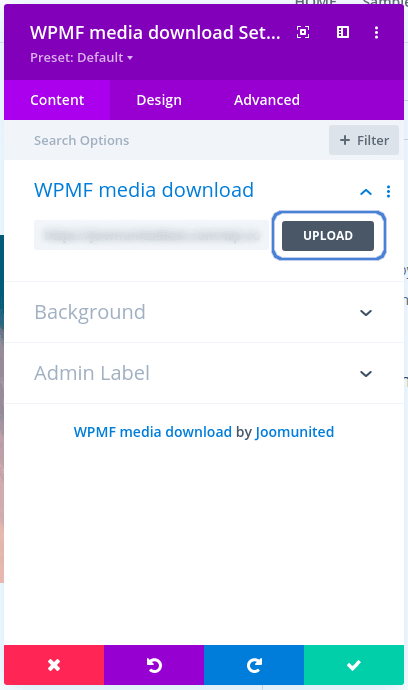
Tương tự như khi tạo mô-đun thư viện ảnh, bạn cần chọn tệp phương tiện để nhúng cho phép tải xuống trong trang hoặc bài đăng WordPress của mình. Bạn có thể chọn tệp bằng cách nhấn vào tải lên trong nội dung , giống như trước đây.
Lần này, bạn chỉ cần chọn một tệp phương tiện hoặc, nếu muốn, bạn có thể sử dụng thanh bên để tải lên một tệp mới. Nếu bạn đã tải lên tệp mà bạn muốn cho phép tải xuống, bạn có thể duyệt trình quản lý tệp WP Media Folder để tìm tệp đó. Lưu thay đổi để nhúng tệp. Nói về liên kết tải xuống, bản cập nhật mới nhất của WP Media Foldercũng đi kèm với các tính năng mới để các tệp tải xuống phù hợp với themeblog của bạn.
Tùy chỉnh việc tải xuống từng tập tin đa phương tiện riêng lẻ
Nếu bạn không sử dụng Divi, vẫn có những tính năng mới để bạn khám phá. Nếu bạn truy cập vào WP Media Folder và vào tab thiết kế tệp trong phần truy cập & thiết kế , bạn sẽ tìm thấy các tùy chọn hoàn toàn mới để tùy chỉnh việc tải xuống các tệp phương tiện riêng lẻ.
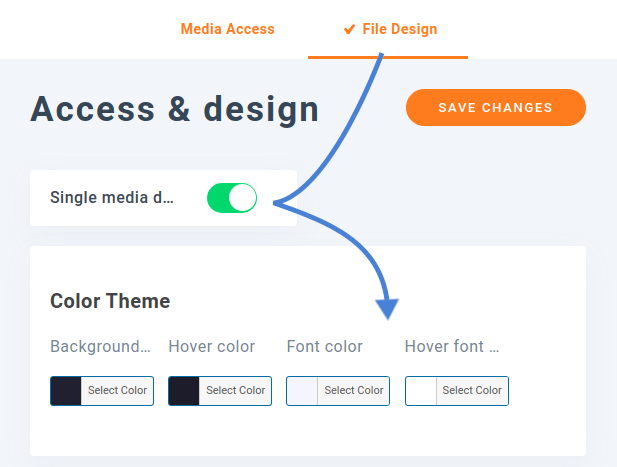
Các tùy chọn này cho phép bạn tùy chỉnh cách hiển thị các liên kết tải xuống tệp: thay vì hiển thị liên kết, bạn có thể hiển thị biểu tượng tương tác. Bạn có thể sử dụng trang này để tùy chỉnh các liên kết tải xuống: từ màu sắc và phông chữ đến biểu tượng. Cuộn xuống một chút, bạn cũng có thể chọn đường viền, đặt lề và khoảng cách. Mục tiêu chỉ có một—làm cho các liên kết tải xuống hòa hợp hơn với thương hiệu tổng thể của blog WordPress của bạn.
Kêu gọi tất cả các quản trị viên web!
Tiết kiệm thời gian và tăng năng suất với WP Media Folder . Dễ dàng sắp xếp các tệp phương tiện của khách hàng, tạo các phòng trưng bày tùy chỉnh và cung cấp trải nghiệm người dùng liền mạch.
Nâng cấp website bây giờ!
Nếu bạn đã quyết định từ bỏ Gutenberg và thay thế nó bằng trình soạn thảo Divi, đừng lo lắng. Bạn không chỉ có thể sử dụng WP Media Folder để sắp xếp các tệp của mình bằng trình duyệt tệp của plugin, mà giờ đây bạn còn có thể nhúng nhiều loại phương tiện hơn trực tiếp vào trình chỉnh sửa Divi với các mô-đun mới và tùy chỉnh chúng hơn nữa addon thư viện và tiện ích Media Folder Widgets theo ý muốn.
Khi bạn đăng ký vào blog, chúng tôi sẽ gửi cho bạn một e-mail khi có những cập nhật mới trên trang web để bạn không bỏ lỡ chúng.



Bình luận